Anda berada di tengah-tengah sesuatu pada PC anda apabila tiba-tiba Keselamatan Windows muncul dengan mesej: ' Integriti memori tidak boleh dihidupkan .” Ah, satu lagi ralat Windows.
Walaupun ralat ini tidak akan merosakkan sistem anda sepenuhnya, ia pastinya tidak boleh diketepikan sebagai sesuatu yang tidak penting. Jangan risau, membetulkannya tidaklah sesulit yang didengari. Dalam artikel ini, kami telah mengumpulkan 6 kaedah untuk membantu anda membetulkan ralat dan mendapatkannya Integriti Ingatan sandar dan berjalan.
Apakah Integriti Memori?Integriti Memori, juga dikenali sebagai Hypervisor-Protected Code Integrity (HVCI), ialah ciri keselamatan iaitu didayakan secara lalai pada kebanyakan peranti Windows 11 baharu . Ia memanfaatkan keselamatan berasaskan maya (VBS) untuk mewujudkan persekitaran terpencil, menghalang kod yang tidak dibenarkan daripada mengganggu proses kritikal. Selain itu, ia memastikan bahawa hanya pemacu yang boleh dipercayai dipasang dengan menyekat pemacu yang tidak ditandatangani atau tidak serasi, meningkatkan lagi keselamatan sistem.
banneradss-2
Walau bagaimanapun, sesetengah pengguna melaporkannya Integriti Memori dimatikan pada sistem mereka dan tidak boleh dihidupkan disebabkan oleh mesej ralat. Sebagai contoh, seorang pengguna di forum Microsoft pernah berkongsi masalah ini, yang digemakan oleh beribu-ribu orang lain yang mempunyai masalah yang sama 1 .
Seperti yang ditunjukkan oleh mesej ralat, isu ini biasanya disebabkan oleh pemandu yang tidak serasi , yang mungkin disebabkan oleh penutupan sistem yang tidak betul, BSOD (Skrin Biru Kematian) baru-baru ini atau memasang peranti baharu pada komputer anda. Menyelesaikannya selalunya melibatkan pengemaskinian, menggantikan atau mengalih keluar pemacu yang bermasalah untuk memulihkan Integriti Memori dan meningkatkan keselamatan sistem anda.
banneradss-1
Bagaimana untuk membetulkan integriti memori tidak dihidupkan
Berikut adalah 6 kaedah yang terbukti berkesan dalam menyelesaikan masalah ini. Hanya bermula dari atas dan teruskan ke bawah kerana kami telah menyusunnya berdasarkan keberkesanan dan kesederhanaan keseluruhannya.
- Pasang Kemas Kini Windows
- Lumpuhkan pemandu yang bermasalah
- Nyahpasang pemacu yang bermasalah
- Kemas kini pemandu anda
- Gunakan alat PnPUtil
- Kemas kini BIOS (Jika perlu)
Betulkan 1: Pasang Kemas Kini Windows
Apabila pemandu menjadi ketinggalan zaman atau bercanggah, mereka boleh menghalang ciri keselamatan kritikal seperti Integriti Memori daripada diaktifkan. Nasib baik, Windows kerap menyemak kemas kini pemacu dan sistem melalui Kemas Kini Windows, jadi memasang kemas kini terkini selalunya boleh menyelesaikan isu dan memulihkan fungsi Integriti Memori.
Inilah cara untuk melakukannya:
- Pada papan kekunci anda, tekan butang Kunci logo Windows dan saya pada masa yang sama untuk membuka tetingkap Tetapan.
- klik Kemas Kini Windows > Semak kemas kini .

- Tunggu sebentar kerana Windows mencari kemas kini yang tersedia. Jika kemas kini tersedia, klik untuk memuat turun dan memasangnya. Jika tiada kemas kini ditemui, sila langkau ke Betulkan 2 .
- Setelah dipasang, mulakan semula PC anda untuk menggunakan perubahan.
- Semak untuk melihat sama ada integriti memori boleh dihidupkan. Jika ya, maka hebat! Jika ia bukan kegembiraan, sila teruskan ke Betulkan 2 , di bawah.
Betulkan 2: Lumpuhkan pemacu yang tidak serasi
Pemacu yang tidak serasi atau ketinggalan zaman adalah punca ralat 'Integriti memori tidak dihidupkan'. Mereka mungkin bercanggah dengan ciri Keselamatan Windows, menghalang perlindungan kritikal seperti Integriti Memori daripada berfungsi seperti yang dimaksudkan. Dengan melumpuhkan pemacu yang bermasalah, anda menghentikannya daripada mengganggu sistem, yang berpotensi menyelesaikan ralat dan membenarkan Integriti Memori dihidupkan.
Untuk melumpuhkan pemacu yang tidak serasi, mula-mula, anda perlu mengenal pasti kesalahan pemandu, dan kemudian melumpuhkannya dalam Pengurus Peranti.
Berikut adalah langkah-langkahnya:
Langkah 1: Semak pemacu yang tidak serasi
- Pada papan kekunci anda, tekan butang Kunci logo Windows dan saya untuk membuka tetapan tingkap.
- Navigasi ke Privasi & keselamatan > Keselamatan Windows .
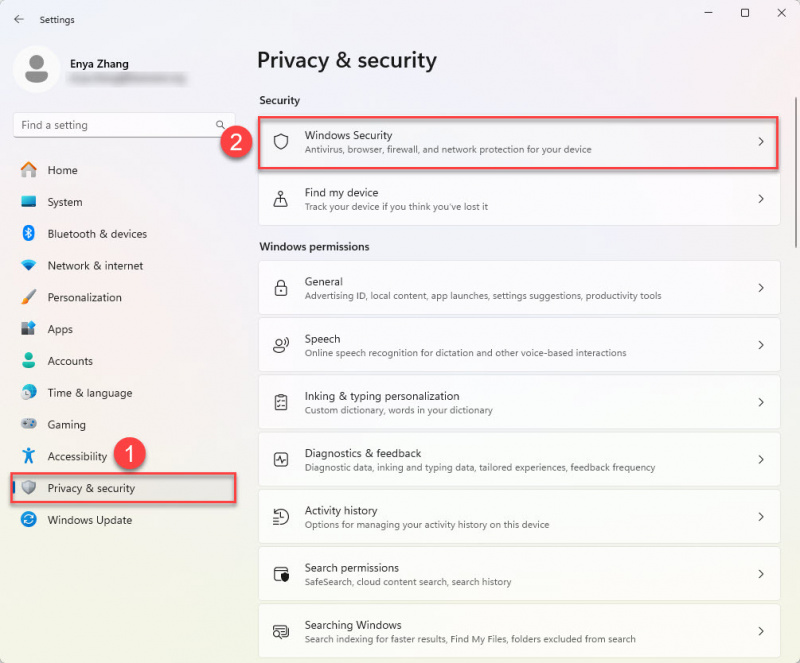
- Pilih Keselamatan Peranti .
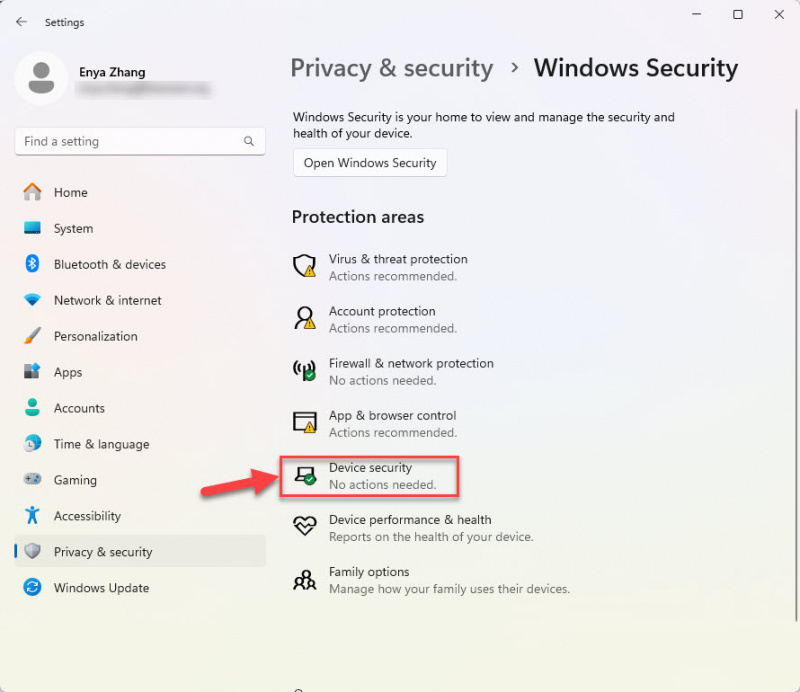
- Di bawah Butiran pengasingan teras , cari senarai pemacu yang tidak serasi.
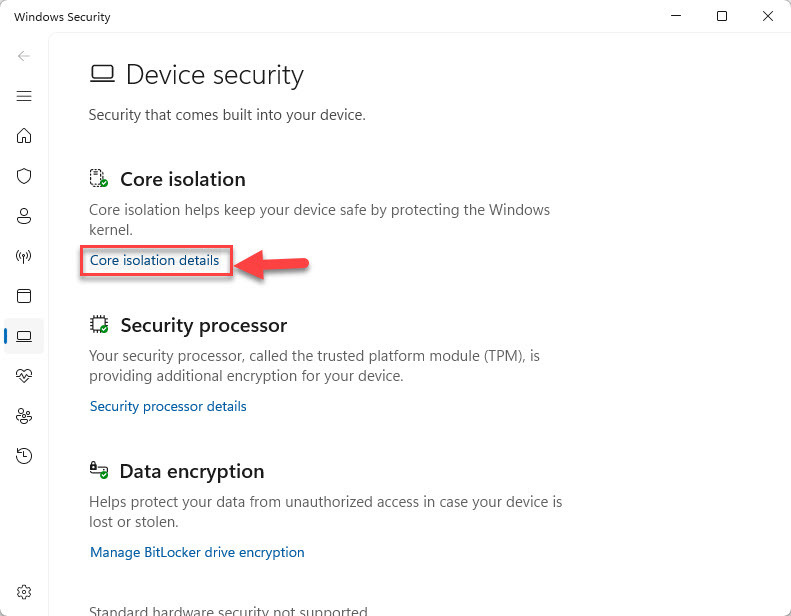
- Perhatikan nama pemandu yang muncul dalam senarai.
Langkah 2: Lumpuhkan pemandu yang bermasalah
- Pada papan kekunci anda, tekan butang Kunci logo Windows dan X serentak. Kemudian pilih Pengurus Peranti .

- Untuk setiap pemandu yang bermasalah, klik kanan padanya dan pilih Lumpuhkan peranti .
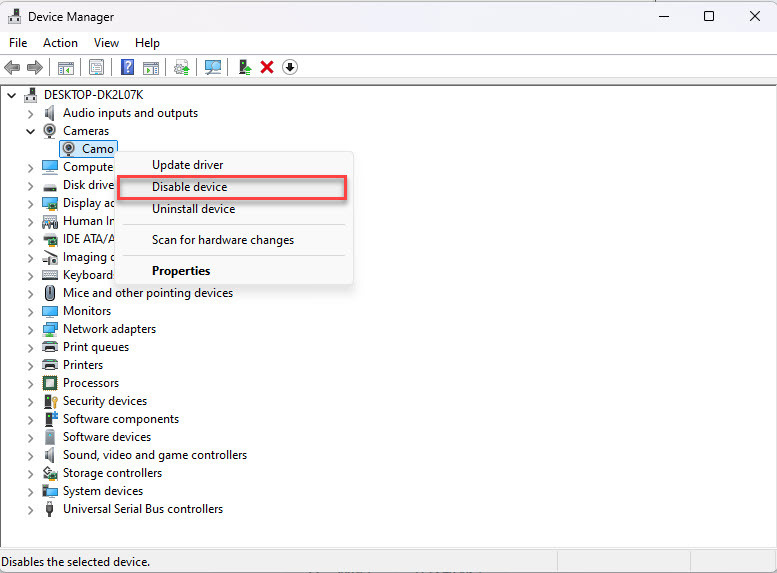
- Sahkan tindakan dan mulakan semula PC anda.
- Semak sama ada anda kini boleh mendayakan Integriti Memori. Jika isu itu berterusan, teruskan ke pembetulan seterusnya.
Secara lalai, Pengurus Peranti hanya memaparkan pemacu yang aktif pada masa ini. Jika anda tidak menemui pemacu yang tidak serasi dalam Pengurus Peranti, ini mungkin kerana pemacu dipasang pada sistem anda tetapi tidak digunakan pada masa ini. Untuk mendedahkan pemacu tersembunyi, hanya pergi ke menu atas, kemudian klik Lihat > Tunjukkan peranti tersembunyi .
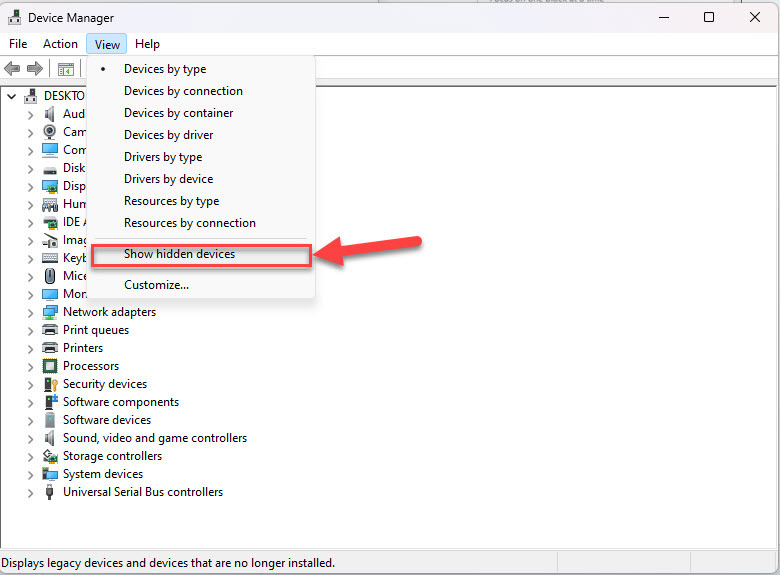
Selepas itu, semak senarai yang dikembangkan untuk sebarang pemacu yang dikelabukan dan klik Lumpuhkan peranti . Sahkan tindakan jika digesa.
Betulkan 3: Nyahpasang pemacu yang bermasalah
Jika melumpuhkan pemacu yang bermasalah tidak menyelesaikan masalah, anda mungkin mahu cuba mengalih keluarnya. Mengalih keluar pemacu yang rosak membantu memastikan mereka tidak lagi boleh mengganggu sistem anda, dan berpotensi membetulkannya Integriti memori tidak boleh dihidupkan ralat.
Kini, anda telah mengenal pasti pemandu yang tidak serasi dari pembetulan sebelumnya, jadi menyahpasang ia harus mudah.
Inilah cara untuk meneruskan:
- Di papan kekunci anda, tekan Kekunci logo Windows dan X secara serentak. Kemudian pilih Pengurus Peranti .

- Klik kanan pada pemacu yang tidak serasi dan pilih Nyahpasang peranti .
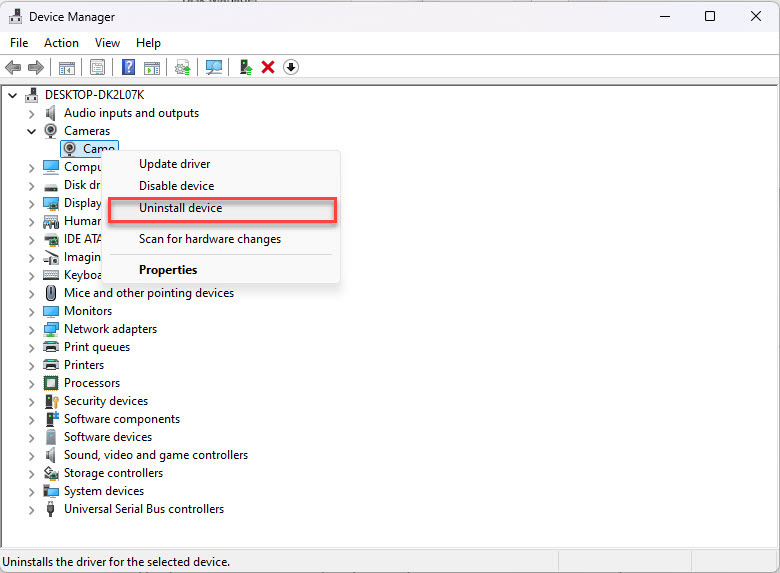
- Sahkan pemasangan jika diminta.
- Selepas menyahpasang pemandu, mulakan semula sistem anda supaya perubahan itu berlaku.
- Sebaik sahaja sistem dimulakan semula, periksa sama ada anda boleh mengaktifkan integriti memori. Jika isu itu diselesaikan, maka selamat! Tetapi jika masih berterusan, sila teruskan Betulkan 4 , di bawah.
Betulkan 4: Kemas kini pemandu anda
Kesalahan 'Integriti Memori tidak boleh dihidupkan' sering disebabkan oleh pemandu yang tidak serasi atau ketinggalan zaman yang menghalang sistem daripada mengaktifkan ciri keselamatan ini. Jika melumpuhkan atau menyahpasang pemacu yang bermasalah tidak menyelesaikan masalah, mengemas kini mereka ke versi terkini dapat membantu memulihkan keserasian dan membolehkan integriti memori. Untuk berbuat demikian, anda boleh Fokus pada Pemandu Perkakasan (mis. Penyimpanan, GPU, Penyesuai Rangkaian atau Pemandu Chipset) .
Jika anda tidak mempunyai masa, kesabaran, atau kemahiran untuk mengemas kini pemandu secara manual, anda boleh melakukannya secara automatik Pemandu mudah . Pemandu mudah akan mengenali sistem anda secara automatik dan mencari pemacu yang betul untuknya. Anda tidak perlu tahu dengan tepat sistem apa yang dikendalikan oleh komputer anda, anda tidak perlu bermasalah dengan pemandu yang salah yang akan anda muat turun, dan anda tidak perlu bimbang tentang membuat kesilapan semasa memasang. Pemandu mudah mengendalikan semuanya.
- Muat turun dan Pasang Pemandu mudah.
- Jalankan pemandu mudah dan klik Imbas sekarang butang. Pemandu mudah kemudian akan mengimbas komputer anda dan mengesan sebarang pemacu masalah.
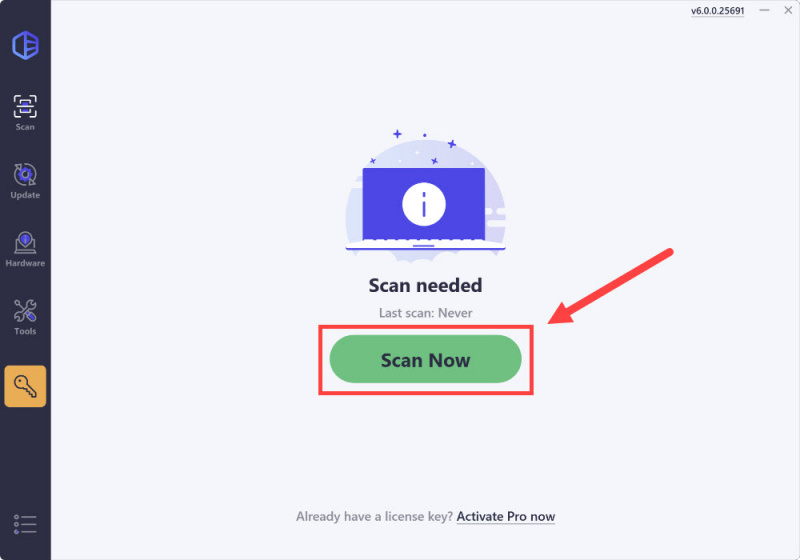
- Klik Kemas kini semua untuk memuat turun dan memasang versi yang betul secara automatik semua pemandu yang hilang atau ketinggalan zaman pada sistem anda (ini memerlukan Versi Pro - Anda akan diminta untuk menaik taraf apabila anda mengklik Kemas kini semua).
Sekiranya anda tidak bersedia untuk membeli versi pro, pemandu mudah menawarkan Percubaan percuma 7 hari Itu menyediakan akses kepada semua ciri Pro, termasuk muat turun berkelajuan tinggi dan pemasangan satu klik. Anda tidak akan dikenakan bayaran sehingga tempoh percubaan berakhir.)
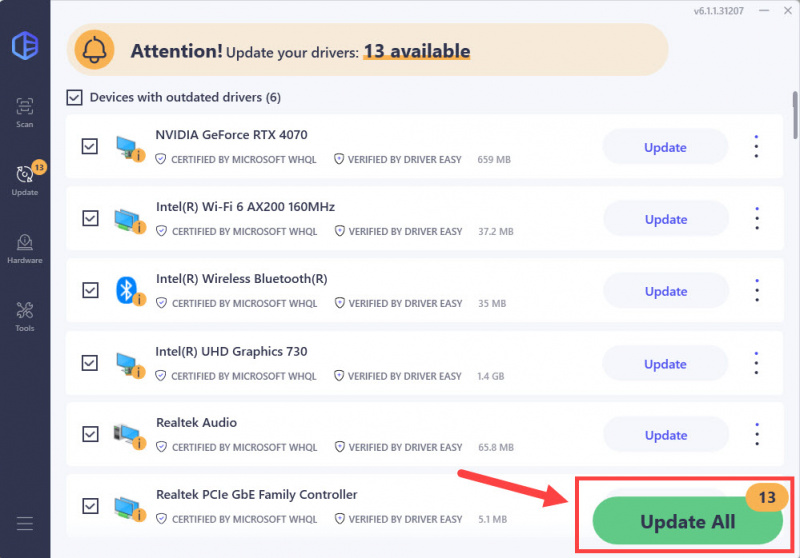
- Mulakan semula komputer anda untuk perubahan yang berlaku.
- Semak untuk mengetahui sama ada integriti memori boleh diaktifkan. Sekiranya ralat masih belum diselesaikan, sila teruskan Betulkan 5 .
Petua Pro: Pilih versi pemacu yang lebih stabil dengan pemandu mudah
Pernah tertanya -tanya jika versi pemacu terkini sentiasa sesuai untuk sistem anda? Kadang -kadang, versi terdahulu mungkin menawarkan kestabilan atau keserasian yang lebih besar, terutama ketika menangani kesilapan seperti 'Integriti Memori tidak dapat dihidupkan.'
Pemandu mudah Lihat semua versi pemandu Ciri membolehkan anda meneroka secara manual dan memilih dari senarai versi pemandu yang ada. Untuk berbuat demikian, cukup klik ikon tiga titik di sebelah nama pemacu, pilih Lihat semua versi pemandu , dan uji versi yang berbeza untuk mencari yang paling sesuai untuk persediaan anda.
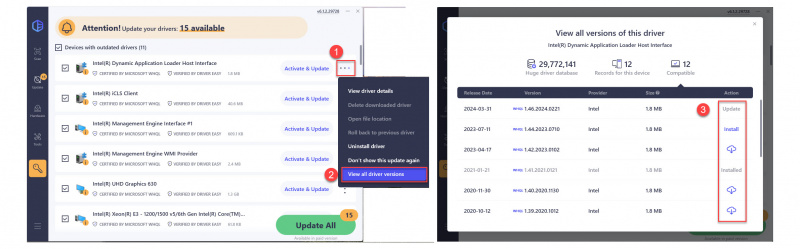
Betulkan 5: Gunakan alat pnputil
The Alat Pnputil adalah utiliti baris komando terbina dalam Windows yang direka untuk menguruskan pemacu Plug and Play (PNP). Ia membolehkan pengguna menyenaraikan, menambah, memadam, dan memanipulasi pemandu yang dipasang pada sistem mereka. Untuk kesilapan 'Integriti Memori tidak boleh dihidupkan', PNPUTIL dapat membantu anda mengenal pasti dan membuang pemandu yang tidak serasi atau tidak ditandatangani yang mungkin menyekat ciri tersebut. Ini amat berguna jika pemandu yang bermasalah tidak dapat dilihat dalam Pengurus Peranti.
Berikut adalah cara menggunakan PNPUTIL untuk menangani isu ini:
- Di papan kekunci anda, tekan Kekunci logo Windows dan jenis cmd . Kemudian, klik kanan Command prompt dan pilih Jalankan sebagai pentadbir .
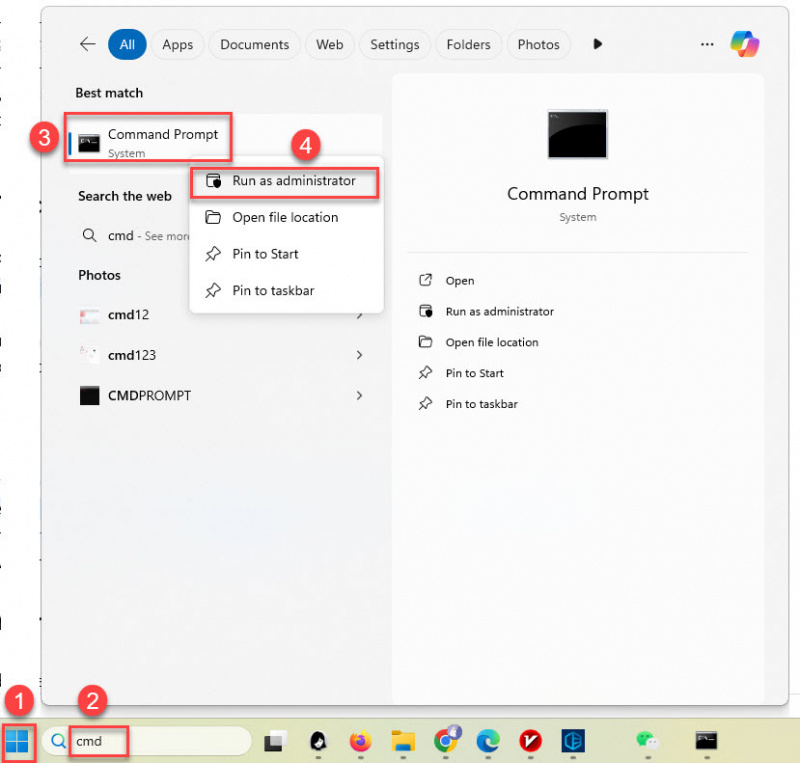
- Dalam tetingkap Prompt Command, taipkan C80B57A19C74DA5B968F1579EECA3EA62195794 dan tekan Masukkan . Ini akan menghasilkan senarai semua pemandu pihak ketiga yang dipasang pada sistem anda.
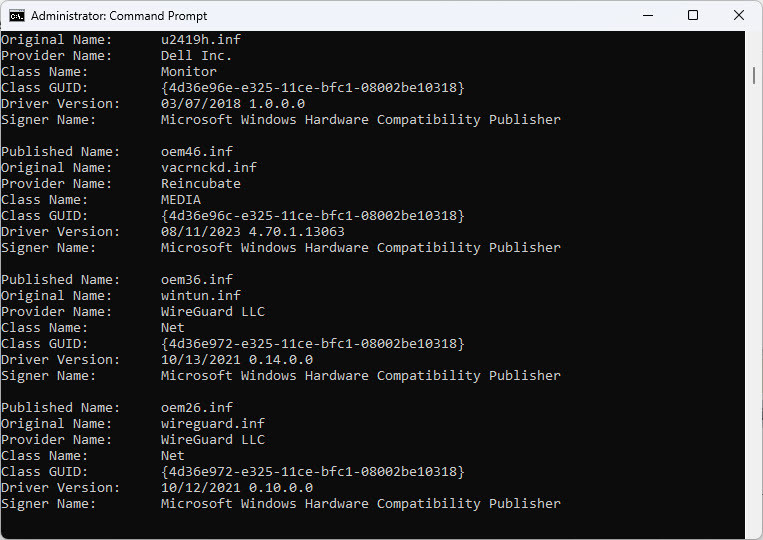
- Cari mana -mana pemandu yang ditandakan sebagai tidak ditandatangani atau yang sepadan dengan butiran pemandu yang tidak serasi yang dilaporkan di bawah pengasingan teras.
- Sebaik sahaja anda mengenal pasti pemandu yang bermasalah, gunakan arahan berikut untuk menyahpasangnya:
9E4BFDD889204EC1D4A0F2E848EAD039FD9141E
Perhatikan bahawa anda perlu menggantikan<driver_name.inf>dengan nama sebenar fail pemandu (mis.,oem123.inf). - Sahkan penyingkiran apabila diminta.
- Mulakan semula komputer anda dan periksa sama ada integriti memori kini boleh didayakan. Sekiranya isu ini berterusan, teruskan dengan pembetulan seterusnya.
Betulkan 6: Kemas kini BIOS (jika diperlukan)
Sekiranya tiada kaedah terdahulu menyelesaikan ralat 'Integriti Memori tidak boleh dihidupkan', masalah itu boleh terletak lebih mendalam dalam firmware sistem anda. BIOS yang sudah lapuk atau tidak dikonfigurasi (sistem input/output asas) boleh menghalang ciri -ciri keselamatan tertentu, termasuk integriti memori, dari berfungsi seperti yang dimaksudkan. Mengemas kini BIOS anda memastikan keserasian dengan piawaian perkakasan dan perisian terkini dan dapat menangani isu -isu tersebut.
Jadi, apakah BIOS, dan bagaimanakah mengemas kini BIOS membantu menyelesaikan kesilapan 'memori tidak menghidupkan'? BIOS adalah firmware kritikal yang memulakan komponen perkakasan apabila komputer anda bermula dan menyediakan perkhidmatan runtime untuk sistem operasi anda. Pengilang sering melepaskan kemas kini BIOS untuk meningkatkan kestabilan sistem, keselamatan, dan keserasian dengan ciri -ciri baru seperti integriti memori. Mengemas kini BIOS boleh menghapuskan isu keserasian yang mendasari antara sistem dan pemandunya.
Petua Penting:
- Sentiasa sandarkan data penting anda sebelum mengemas kini BIOS.
- Jika anda tidak pasti melakukan kemas kini BIOS, rujuk pasukan sokongan pengeluar anda atau juruteknik profesional.
Inilah cara mengemas kini BIOS dengan selamat:
Mengemas kini BIOS adalah proses sensitif. Sila ikuti langkah -langkah dengan teliti untuk mengelakkan kesilapan sistem.- Semak versi BIOS semasa anda:
- Di papan kekunci anda, tekan Kekunci logo Windows dan R , Jenis
msinfo32, dan tekan Masukkan .
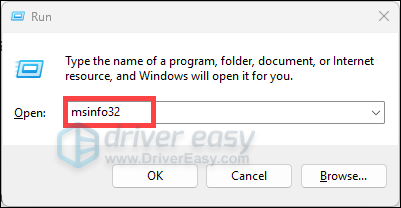
- Cari Versi/tarikh BIOS Dalam tetingkap Maklumat Sistem dan perhatikannya.
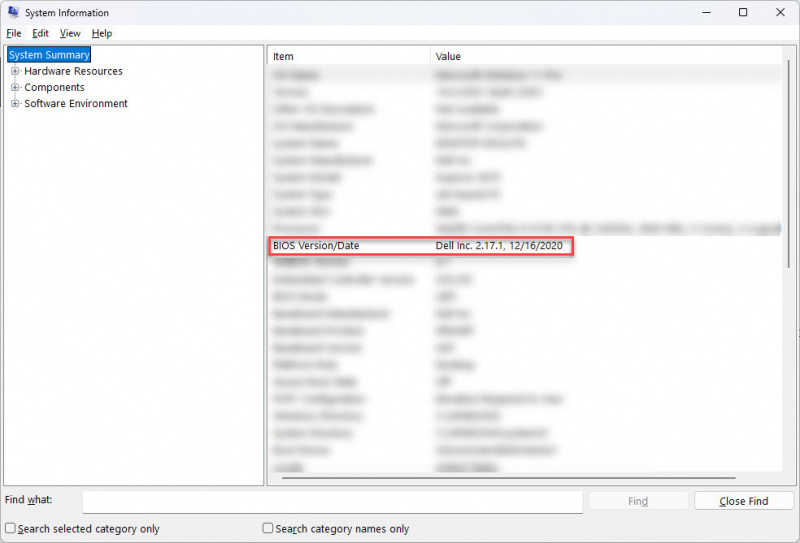
- Di papan kekunci anda, tekan Kekunci logo Windows dan R , Jenis
- Lawati laman web pengilang:
- Pergi ke laman web rasmi pengeluar PC atau motherboard anda.
- Navigasi ke Sokongan atau Muat turun seksyen dan cari model komputer atau motherboard anda.
- Muat turun kemas kini BIOS terkini:
- Bandingkan versi BIOS semasa anda dengan yang terbaru tersedia. Jika versi yang lebih baru wujud, muat turunnya.
- Ikuti arahan yang disediakan di laman web pengilang untuk memuat turun dan menyediakan kemas kini.
- Bersedia untuk kemas kini:
- Sesetengah kemas kini memerlukan pemacu USB atau pemasangan melalui antara muka BIOS/UEFI.
- Pastikan peranti anda disambungkan ke sumber kuasa yang boleh dipercayai untuk mengelakkan gangguan semasa proses kemas kini.
- Lakukan kemas kini:
- Berhati -hati ikuti arahan pengilang untuk memasang kemas kini BIOS.
- Elakkan mematikan sistem anda atau mengganggu proses semasa sedang dijalankan.
- Mulakan semula komputer anda:
Selepas kemas kini, mulakan semula sistem anda dan periksa sama ada integriti memori kini boleh diaktifkan.
Jika kesilapan berterusan walaupun selepas mengemas kini BIOS, disarankan untuk menghubungi pengeluar PC atau motherboard anda untuk mendapatkan bantuan lanjut.
Kesimpulan
Kesilapan 'Integriti Memori Tidak Boleh Dihidupkan' boleh menjadi sedikit mengecewakan, tetapi biasanya menunjuk kepada isu pemandu -sama ada ketinggalan zaman, tidak serasi, atau tidak ditandatangani. Nasib baik, terdapat beberapa cara mudah untuk memperbaikinya, dari mengemaskini atau menyahpasang pemandu untuk menggunakan alat seperti PNPUTIL atau mengemas kini BIOS anda.
Pembetulan ini harus membantu mendapatkan integriti memori dan berjalan, memastikan sistem anda tetap selamat. Sekiranya anda pengguna maju, Microsoft menawarkan alat seperti WDK Debugger dan Pengesahan pemandu Untuk membantu anda menyelesaikan masalah pemacu yang lebih kompleks.
Kami berharap panduan ini telah membantu. Jika anda masih menghadapi masalah, jangan teragak -agak untuk menjangkau pengeluar perkakasan anda atau sokongan Microsoft untuk mendapatkan bantuan lanjut.
Baca juga: [Tetap] WDCSAM64_PREWIN8.SYS mematikan pengasingan teras
1: Gunasekara, R. (2022, 28 Mei). Integriti memori tidak dapat dihidupkan [Pos forum dalam talian]. Jawapan Komuniti Microsoft. 36F76AB2CA527FD9238A872EC169354FF9CAF37




![[2022 Tipps] Kod Ralat 6 Diver Warzone / Modern Warfare](https://letmeknow.ch/img/other/12/error-code-6-diver-warzone-modern-warfare.jpg)
![[Tetap] Kemas Kini Stim bukan Isu Memuat Turun | 2022](https://letmeknow.ch/img/knowledge/14/steam-update-not-downloading-issue-2022.jpg)
